
ไม่ต้องการการตอบสนองแบบสัมผัสบน iPhone ของคุณใช่ไหม ต่อไปนี้คือวิธีปิดเมื่อใช้ iOS 16
การอัปเดตล่าสุดสำหรับ iPhone อยู่ที่นี่แล้ว และ iOS 16 นำเสนอตัวเลือกใหม่มากมาย สำหรับผู้ที่ต้องการลดความรู้สึกบางอย่างจาก iPhone คุณสามารถปิดการใช้งานระบบสัมผัสของแป้นพิมพ์ได้
ปิดใช้งานระบบสัมผัสของแป้นพิมพ์
การเปิดตัว iOS 16 มาพร้อมกับการตั้งค่าการตอบสนองแบบสัมผัสใหม่สำหรับคีย์บอร์ดบน iPhone ผู้ใช้ที่ไม่ต้องการให้มีการตอบสนองแบบสัมผัสบนแป้นพิมพ์สามารถปิดใช้งานคุณสมบัตินี้ได้จากภายในตัวเลือกเสียงและการสั่นในการตั้งค่า ต่อไปนี้เป็นขั้นตอนที่คุณสามารถทำได้เพื่อปิดใช้งานระบบสัมผัส:
- เปิดการตั้งค่า
- เลือกเสียงและการสั่น
- แตะการตอบสนองของแป้นพิมพ์
- ปิดหรือเปิดระบบสัมผัสหน้าจอ
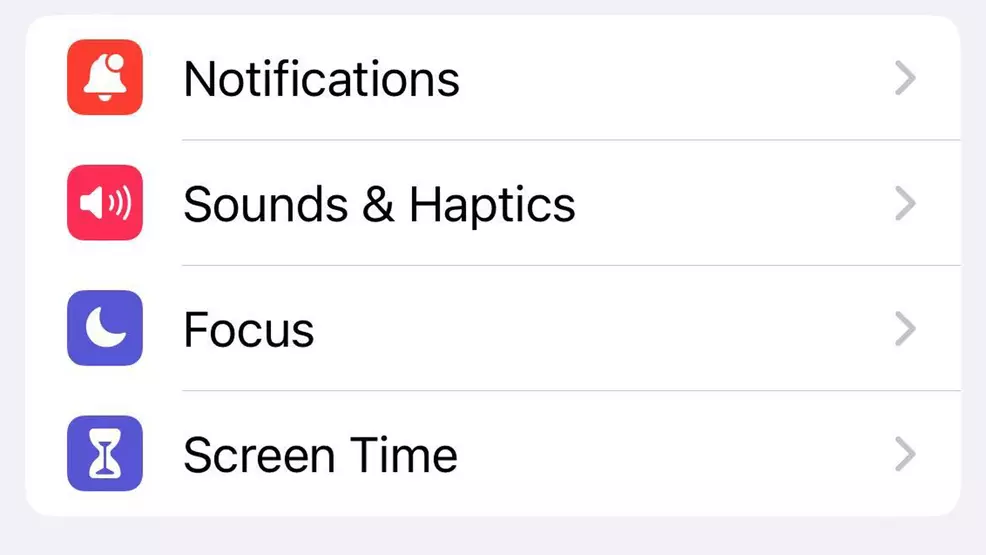
ใช้ฟังก์ชันค้นหา iPhone เพื่อค้นหาการตั้งค่าหรือค้นหาในแอปของคุณ จากภายในการตั้งค่า เลื่อนลงไปที่เสียงและแฮบติค ตัวเลือกนี้ควรอยู่ในบล็อกการแจ้งเตือน โฟกัส และเวลาหน้าจอ
หน้าจอเสียงและการสั่นช่วยให้คุณปรับเปลี่ยนการตั้งค่าได้หลากหลาย คุณสามารถเปลี่ยนโทนเสียงและเสียงที่ iPhone เล่นสำหรับการแจ้งเตือนแต่ละประเภท ตั้งแต่สายสนทนาไปจนถึงข้อความ และแม้กระทั่งการเปลี่ยนแปลงปฏิทิน อย่างไรก็ตาม การตั้งค่าระบบสัมผัสสำหรับคีย์บอร์ดจะอยู่ที่ระดับล่าง
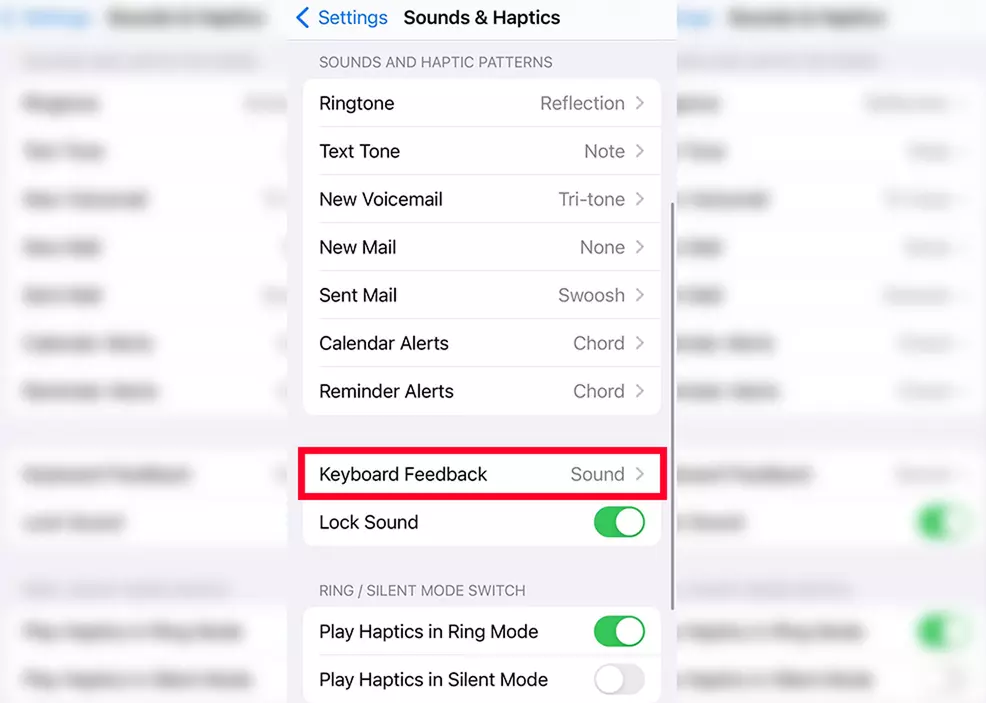
มองหาตัวเลือกผลตอบรับแป้นพิมพ์ แตะเพื่อค้นหาการตั้งค่าเฉพาะแป้นพิมพ์ ใต้ตัวเลือก Haptic ให้แตะสวิตช์เพื่อปิดหรือเปิด ขึ้นอยู่กับความต้องการของคุณ คุณสามารถปิดเสียงคีย์บอร์ดได้ที่นี่
เมื่อปิดการตอบสนองแบบสัมผัสของแป้นพิมพ์ คุณจะสังเกตเห็นว่าคีย์บอร์ดไม่สั่นอีกต่อไปเมื่อคุณใช้งาน อย่าลืมตรวจสอบ Shacknewsหน้าไอโฟนสำหรับคำแนะนำเพิ่มเติมเพื่อช่วยคุณในการอัปเดต iOS 16 และข่าวสารล่าสุดเกี่ยวกับกลุ่มผลิตภัณฑ์โทรศัพท์มือถือของ Apple
แซม แชนด์เลอร์ผู้มาจากดินแดนเบื้องล่างนำเอากลิ่นอายของซีกโลกใต้มาสู่งานของเขา หลังจากกระโดดไปรอบๆ มหาวิทยาลัยหลายแห่ง สำเร็จการศึกษาระดับปริญญาตรี และเข้าสู่วงการวิดีโอเกม เขาก็พบครอบครัวใหม่ของเขาที่ Shacknews ในตำแหน่งหัวหน้าฝ่ายไกด์ ไม่มีอะไรที่เขารักมากไปกว่าการประดิษฐ์คู่มือที่จะช่วยเหลือใครสักคน หากคุณต้องการความช่วยเหลือเกี่ยวกับไกด์ หรือสังเกตเห็นบางสิ่งที่ไม่ถูกต้อง คุณสามารถส่งข้อความถึงเขาทาง X:@ซามูเอลแชนด์เลอร์




